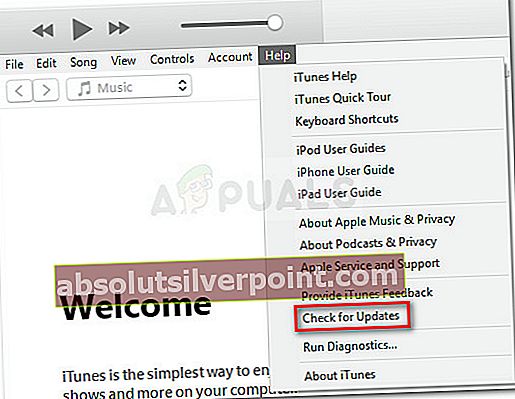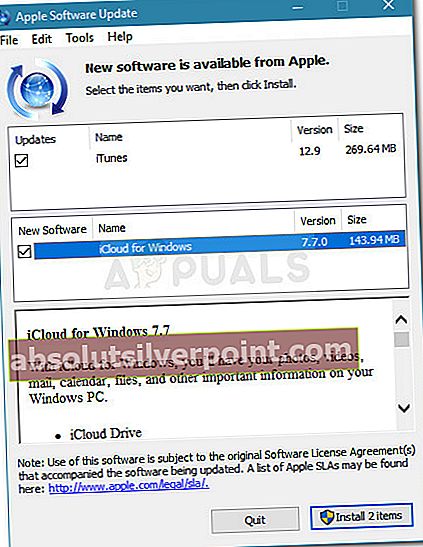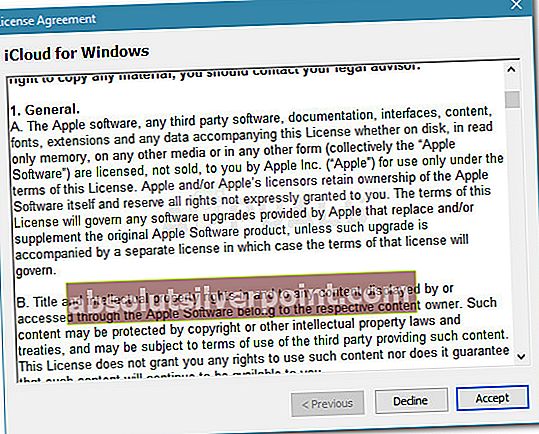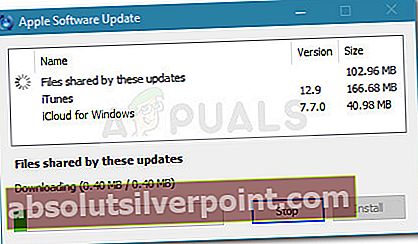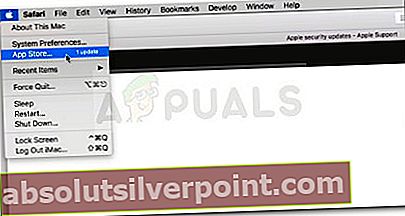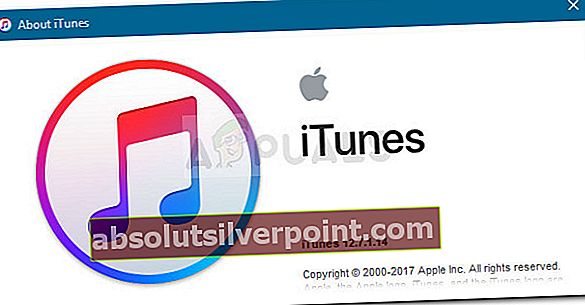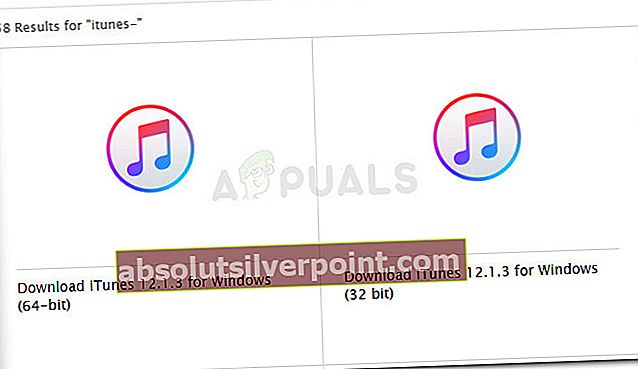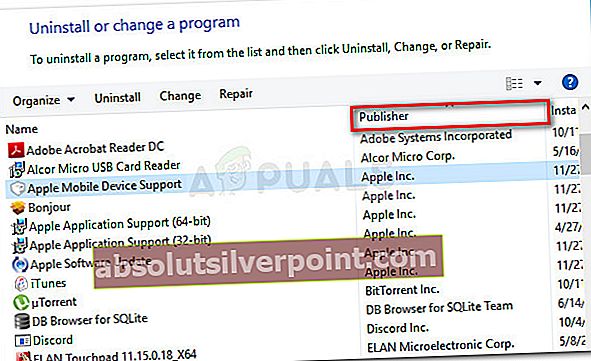Veliko uporabnikov Apple je poročalo o prejemu Napaka 0xE800002D ko poskušajo svoje iOS naprave sinhronizirati z iTunes. Ta posebna koda napake je pokazatelj, da komponenta programske opreme ni mogla vzpostaviti povezave med vašo napravo Apple in programsko opremo, ki jo podpira. Najbolj prizadeti uporabniki poročajo, da pride do napake takoj, ko svoje naprave priključijo na računalnik in iTunes se odpre.
Težava ni značilna za določeno različico sistema Windows, vendar je najpogostejša v sistemih Windows 10 in Windows Vista.

Kaj povzroča napako iTunes 0xE800002D?
Težavo smo raziskali z ogledom različnih poročil uporabnikov. Na podlagi tega, kar smo zbrali, in strategij popravil, ki jih uporabljajo prizadete uporabe, smo ustvarili seznam možnih krivcev, za katere je znano, da ustvarjajoNapaka itunes 0xE800002D:
- Različica iTunes je zastarela - Težavo večinoma naletimo zaradi zastarele različice iTunes. Posodabljalec iTunes ima dolgo zgodovino zlomov in misli, da je posodobljen. To lahko povzroči težave z nezdružljivostjo z novejšimi modeli iPhone, iPad in iPod.
- Itunes Updater se je pokvaril - Obstaja dobro znana težava z različico iTunes za Windows, kjer se posodobitvena komponenta pokvari in ne prepozna več, da je na voljo nova različica. V tem primeru je rešitev ponovna namestitev vseh komponent iTunes.
- Na napravi je nameščen sistem Windows Vista ali starejši - Upoštevajte, da v sistemu Windows program za posodabljanje iTunes ne bo posodobil programske opreme na najnovejšo različico, razen če imate Windows 7 ali novejšo različico. V tem primeru je težavo mogoče rešiti z namestitvijo novejše različice sistema Windows.
Če se trenutno ukvarjate z isto težavo, boste v tem članku našli nekaj korakov za odpravljanje težav. Spodaj je zbirka metod, ki so jih drugi uporabniki v podobni situaciji, kot ste vi, uporabili za rešitev težave.
Za najboljše rezultate sledite popravkom v vrstnem redu, v katerem so predstavljeni, in se držite tega, dokler ne odkrijete metode, ki je učinkovita za vaš določen scenarij.
1. način: posodobite iTunes na najnovejšo različico
Ker se velika večina napak 0xE800002D pojavi zaradi zastarele različice iTunes, za začetek preverimo, ali uporabljate najnovejšo različico.
Običajno vas mora posodobitelj iTunes pozvati, da je nova različica na voljo takoj, ko odprete programsko opremo. Če dobite poziv, kliknite Prenesite iTunes, nato sledite navodilom na zaslonu, da dokončate namestitev najnovejše različice iTunes.
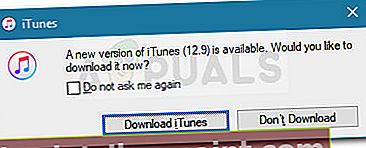
Opomba: Obstaja tudi možnost, da se je vaš program za posodabljanje iTunes pokvaril in ne bo več prenesel novejše različice, vendar bomo to obravnavali v naslednji metodi.
Če ne prejmete poziva za posodobitev na novejšo različico iTunes, sledite spodnjim korakom glede na vaš operacijski sistem za posodobitev programske opreme na najnovejšo različico:
Za uporabnike sistema Windows:
- Odprite iTunes in pojdite na Pomoč> Preveri, ali so na voljo posodobitve s pomočjo traku na vrhu.
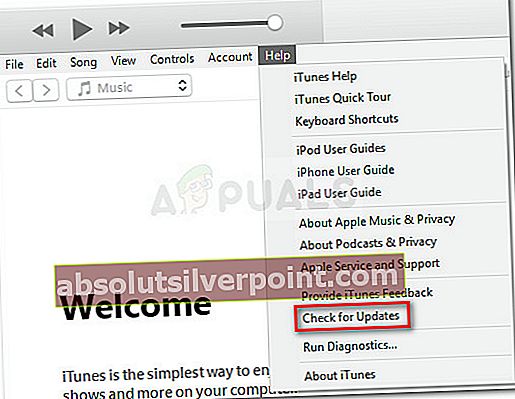
- Počakajte, da se skeniranje konča, nato kliknite na Prenesite iTunes , če je ugotovljena novejša različica.
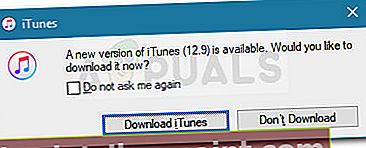
- Počakajte, da se prenese novejša različica iTunes. Čez nekaj časa bi morali videti novo Apple Posodobitev programske opreme pojavno okno. V tem novem oknu preverite, ali je preverjena vsa razpoložljiva posodobitev, nato pritisnite Namestite x elementov .
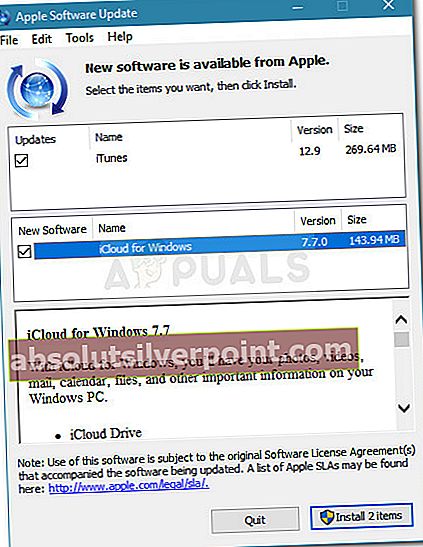
- Za začetek posodobitve sprejmite licenčno pogodbo.
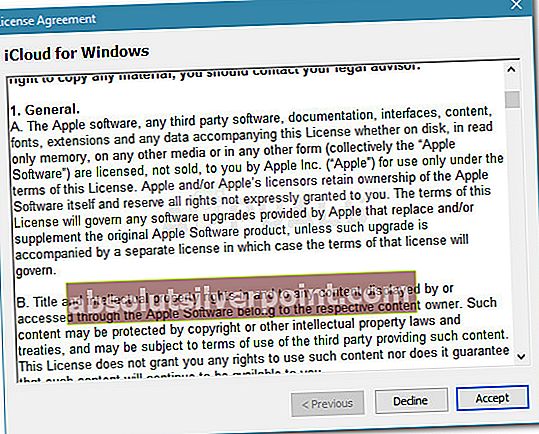
- Počakajte, da se postopek zaključi.
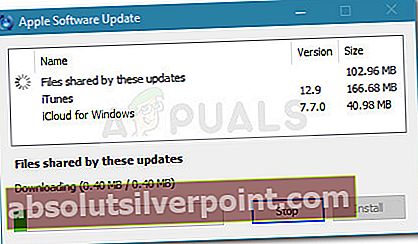
- Ko je postopek posodobitve iTunes končan, znova zaženite računalnik in preverite, ali je bila težava odpravljena ob naslednjem zagonu.
Za uporabnike Mac:
- Kliknite Apple ikona v zgornjem levem kotu in izberite Trgovina z aplikacijami/
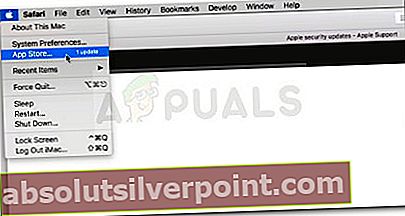
- Nato kliknite Več gumb povezan z Posodobitev programske opreme in kliknite Nadgradnja poleg iTunes.

- Ko je prenos končan, boste pozvani k mehkemu ponovnemu zagonu. Ob naslednjem zagonu preverite, ali je bila napaka odpravljena.
Če še vedno viditeNapaka 0xE800002D ko poskušate povezati napravo Apple, se pomaknite do naslednje metode spodaj. f
2. način: Ponovno namestite vso Appleovo programsko opremo (če je primerno)
V operacijskem sistemu Windows obstaja čudna napaka, ki se zdi, da se ponovno pojavi pri vsaki različici iTunes, zaradi katere programska oprema sama izigra, da uporablja najnovejšo različico. Več uporabnikov, ki se srečujejo s podobno težavo, je poročalo, da jim je končno uspelo odpravitiNapaka 0xE800002Dpo ponovni namestitvi vseh komponent jabolka, ki so prisotne v njihovem sistemu
Opomba: Upoštevajte, da ta metoda predpostavlja, da ste že šli skozi 1. način in poskušali posodobiti na najnovejšo različico brez uspeha.
Sledite spodnjim korakom, da ugotovite, ali različico iTunes trpi zaradi iste napake, in izvedite ustrezne korake, da jo odpravite:
- Odprite iTunes, pojdite na trak na vrhu in izberite Pomoč> O iTunesu. Zdaj si oglejte prvo vrstico, ki se odpre, in si zapišite trenutno različico iTunes
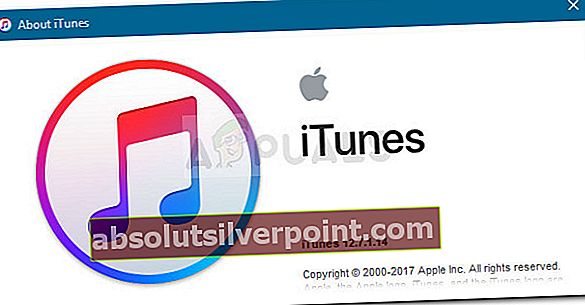
- Nato obiščite Appleovo stran za prenos (tukaj) in preverite, ali je najnovejša različica programa iTunes, ki je na voljo za prenos, novejša od tiste, ki jo imate trenutno. Če je najnovejša razpoložljiva metoda novejša, prenesite namestitveni program in ga hranite nekje dostopnega.
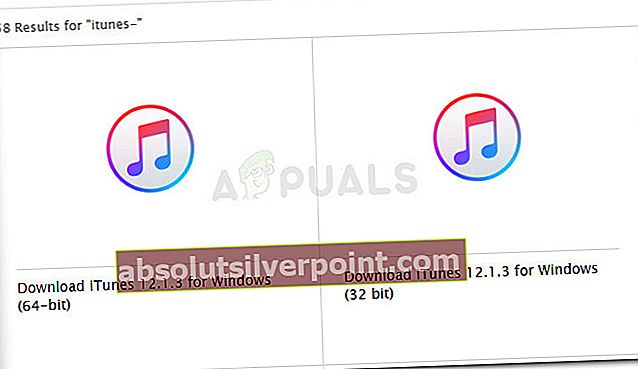
- Nato odstranimo vse komponente programske opreme, povezane z Appleom. Če želite to narediti, pritisnite Tipka Windows + R. odpreti pogovorno okno Zaženi. Nato vnesite »appwiz.cpl"In pritisnite Enter odpreti Programi in lastnosti okno.

- V Programi in lastnosti kliknite okno Založnik na vrhu stolpca za naročanje rezultatov aplikacije prek Publisherja. Tako bomo lažje ciljali na vsak del programske opreme, ki pripada podjetju Apple.
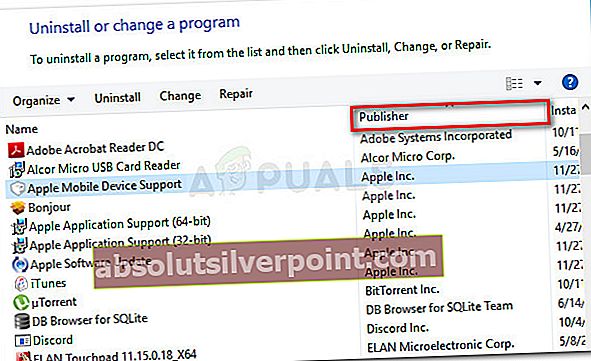
- Nato nadaljujte z odstranitvijo vseh komponent programske opreme, ki jih je podpisal Apple. To lahko storite enostavno, tako da z desno miškino tipko kliknete vsak vnos, na katerem je Apple Inc. naveden kot Založnik in kliknite naOdstrani. Nato sledite navodilom na zaslonu, da odstranite vse komponente programske opreme Apple, dokler ne vidite nobene.

- Ko odstranite vsako programsko komponento, ki pripada Appleu, znova zaženite računalnik.
- Ob naslednjem zagonu odprite namestitveno datoteko iTunes, ki ste jo prenesli v 2. koraku, in sledite navodilom na zaslonu, da jo namestite v sistem.
- Ko je programska oprema nameščena, znova zaženite sistem in preverite, ali je bila težava odpravljena ob naslednjem zagonu.
Če ta metoda ni odpravila težave, se pomaknite na naslednjo metodo spodaj.
3. način: Namestite novejšo različico sistema Windows (če je primerno)
Če še vedno uporabljate Windows Vista ali Windows XP, je to razlog, zakaj viditeNapaka 0xE800002Dpri poskusu povezave naprave Apple. To se zgodi, ker se je Apple pred kratkim odločil, da bo zmanjšal podporo za starejše različice sistema Windows. Od zdaj potrebujete Windows 7 ali novejši, da lahko namestite najnovejše različice iTunes.
Če se ta scenarij nanaša na vas, vam ni preostalo drugega, kot da nadgradite in namestite novejšo različico sistema Windows. Upoštevajte, da Windows 10 ni tako zahteven glede virov, kot si morda mislite. Če se odločite poskusiti, lahko sledite naš članek po korakih o namestitvi sistema Windows 10.